Cách in file PDF vừa khổ A4 là mối quan tâm lớn của người dùng khi mới làm quen với việc in file tài liệu. Đó là lý do tại sao Logico sẽ hướng dẫn bạn chi tiết với 7 cách triển khai khác nhau trong bài viết sau. Mời các bạn cùng theo dõi.

Cách in file PDF vừa khổ A4 với phần mềm Foxit Reader
Việc in tài liệu dưới dạng file PDF đủ trên khổ giấy A4 rất đơn giản và dễ thực hiện. Hãy làm theo các bước sau ngay lập tức:
Bước 1: Tìm tải và cài đặt các phiên bản Foxit Reader trên máy tính.
Bước 2: Sau khi cài xong Foxit Reader, bạn mở file PDF cần thao tác lên. Dưới đây là 3 cách để in tệp PDF bằng ứng dụng này bao gồm:
-
Trên thanh công cụ có biểu tượng để in và chọn để tiến hành in ngay
-
Nhấn tổ hợp phím Ctrl + P để chạy lệnh in.
-
Nhấp vào mục Tệp, sau đó chọn In.
Bước 3: Khi bạn chọn đã cách in ở bước 2 thì trên màn hình máy tính sẽ xuất hiện hộp thoại in. Tại đây bạn có thể lựa chọn mục để in vừa đủ khổ giấy A4 như:
-
Name: Tên của thiết bị được sử dụng để in tài liệu.
-
Copies: Tài liệu bạn muốn in bao nhiêu bản, bấm vào đây.
-
Print as Grayscale (In dưới dạng thang độ xám): in bình thường, không có màu.
-
Print as images (In dưới dạng Hình ảnh): In tài liệu có cùng màu với màu bạn nhìn thấy trên thiết bị.
-
Print Range (Phạm vi in): Chọn các trang sẽ in nếu bạn không muốn in tất cả.
-
Subset: Chọn nếu bạn chỉ in các trang chẵn
-
Odd Pages Only: Chọn nếu bạn chỉ in các trang lẻ
-
Even Pages Only: Chọn tùy chọn này, máy sẽ chỉ in các trang chẵn.
-
Print Handling (Xử lý in): Phần này hiển thị hình ảnh để bạn có thể xem trước trước khi in. Ở đây bạn muốn in như thế nào thì chọn định dạng này và thường chọn Scale > Fit to printer margins
-
Orientation: Chọn xem bạn muốn in theo hướng ngang hay dọc.
-
Auto-Rotate: Chức năng xoay tự động
-
Auto-Center: Máy tự động tập trung vào chủ thể văn bản
Bước 4: Sau khi biết và thiết lập đầy đủ các chế độ in, nhấn Print hoặc Enter và đợi máy in ra. Tài liệu lúc này sẽ được in 1 mặt
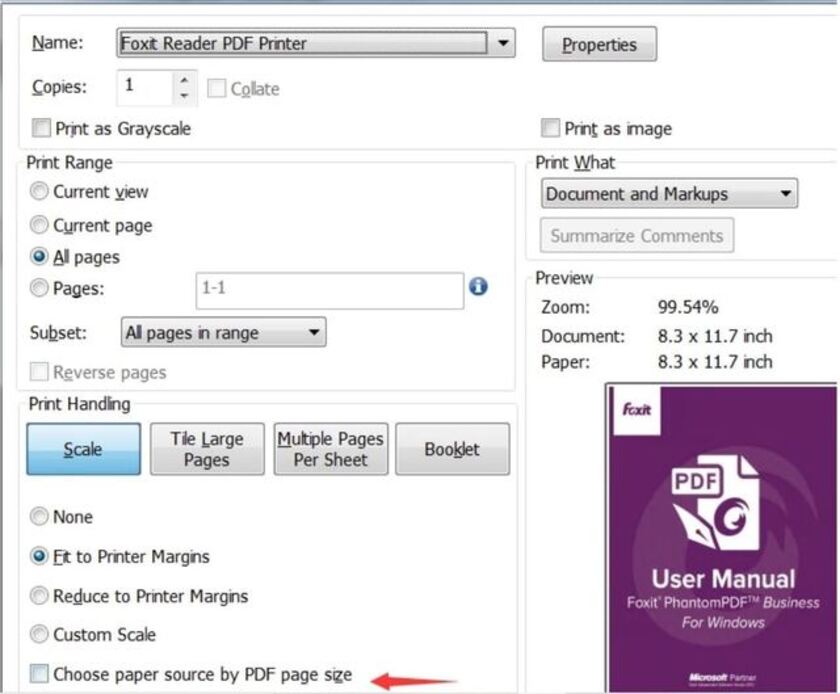
Cách in file PDF vừa khổ a4 với phần mềm Adobe Reader
Bước 1: Tìm và tải phần mềm về máy tính rồi cài đặt.
Bước 2: Mở file cần in trong phần mềm này. Bạn cũng có 3 cách chạy lệnh in như trên.
Bước 3: Sau khi lệnh in được thực hiện, một hộp thoại khác sẽ xuất hiện trong đó bạn có thể chọn chế độ in. Cách in file PDF khổ A4 này rất giống với Foxit Reader và có các chế độ khác như:
-
Reverse pages (Đảo ngược trang): Chế độ này là đảo ngược bản in
-
Page Scaling: Chế độ này dùng để chọn vùng in trên trang
-
Auto Rotate & Center: Tự động xoay hoặc chỉ chỉ tập trung vào chủ thể
-
Choose paper source by PDF page size (Chọn nguồn giấy theo khổ trang PDF): Tại đây chọn khổ ngang hoặc khổ dọc để in.
Bước 4: Nhấn vào Print hoặc Enter rồi chờ máy in tài liệu ra.
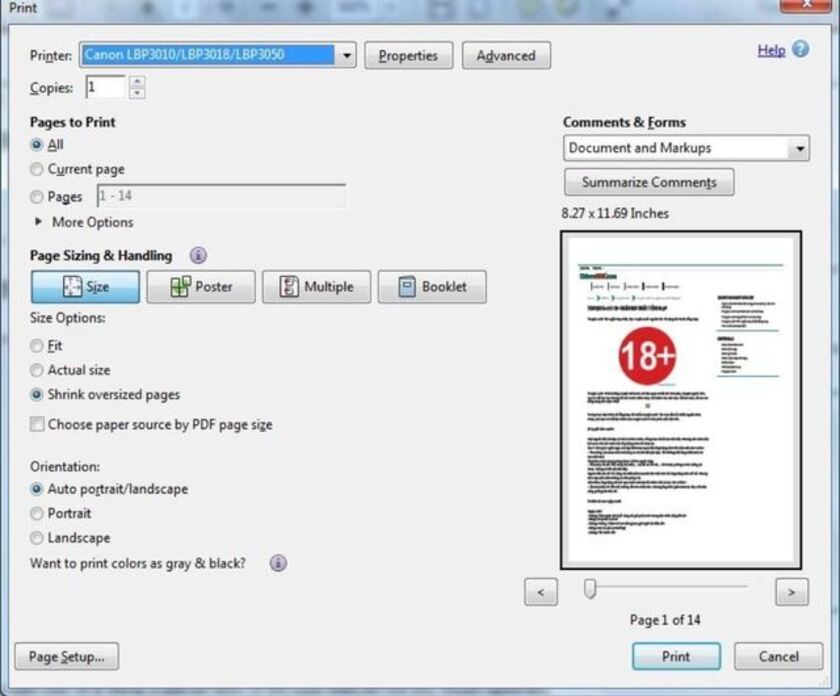
Hướng dẫn cách in file PDF khổ a4 trong win 7, 8, 8.1, 10
Đối với cánh này thực hiện trên hệ điều hành Windows 10, 7,8,8.1 như sau:
Đối với máy tính chạy hệ điều hành Windows 10: Nếu muốn in file PDF, bạn chỉ cần chọn file, nhấp chuột phải vào file đó và chọn Print. Khi đó bạn sẽ thấy dòng chữ "Microsoft Print to PDF" thì nhấn vào Printer rồi nhấn vào nút Print.

Cách in full khổ giấy A4 sang PDF khi dùng Windows 7,8,8.1: Sẽ có một ứng dụng khác hỗ trợ quá trình in file PDF vì phiên bản này chưa tích hợp chức năng in tài liệu này. Ứng dụng thường được cài đặt trên tệp này là crapware, vì vậy hãy tải xuống và thao tác. Ngoài ra, người dùng cũng có thể truy cập Chrome để in các tập tin có định dạng này bằng cách chọn Print - Save to PDF.

Cách in file PDF vừa khổ a4 trên Mac OS X
Những người sử dụng máy tính OS X có thể thực hiện việc này rất dễ dàng vì được tích hợp sẵn tính năng này. Chọn "Print" rồi chọn file PDF đã thiết kế ở cuối hộp thoại, nhấn "Save as Print". Tiếp tục thao tác với việc đặt tên mới cho tệp PDF và vị trí lưu chúng.

Cách in vừa khổ giấy a4 trong PDF với iPad và iPhone
10 máy chiếu Văn Phòng giá rẻ, chất lượng tốt nhất hiện nay
Nếu muốn in tài liệu PDF trên iPad và iPhone, bạn chỉ cần mở tài liệu rồi nhấn Share. Sau đó cuộn xuống và chọn Lưu PDF vào iBooks.

In file dạng PDF vừa khổ giấy a4 với hệ điều hành Android
Người dùng sẽ được hỗ trợ in file PDF trên ứng dụng Chrome của hệ điều hành Android nên việc in file PDF khổ A4 rất dễ dàng. Mở menu trong Chrome, sau đó chọn Print rồi Save As - chọn Save as PDF để lưu file, chọn Save to Google Drive nếu muốn lưu file vào Google Drive.

Trên đây là những cách in file PDF vừa khổ A4 trên các ứng dụng và thiết bị khác nhau. Hy vọng những thông tin này sẽ giúp bạn thực hiện lệnh in file này dễ dàng và nhanh chóng hơn.
 Tivi
Tivi Máy Chiếu
Máy Chiếu Máy Quay Phim
Máy Quay Phim Camera Chuyên Dụng
Camera Chuyên Dụng Sony Center
Sony Center Tin tức
Tin tức Bảo Hành
Bảo Hành

















Hỏi và đáp (0 Bình luận)